Pre moje peniaze sa aplikácia Fotografie pre operačný systém OS X sama osebe zlepšuje. A môžete to ešte lepšie s rozšíreniami úprav tretích strán, ktoré prinášajú silu iných aplikácií na úpravu v rámci aplikácie Fotografie.
Najťažšia časť o používaní rozšírenia na úpravu fotiek je nájdenie jedného. Sú zaneprázdnení Mac App Store, ale ešte som ich zbieral v skupine a oddelil sa od iných aplikácií pre fotografie, ktoré sa nezapájajú do aplikácie Fotografie. Doteraz boli objavené rozšírenia úprav, ktoré sú MacFun's Creative Kit (bezhlučný, Snapheal, Intensify, Focus a FX Photo Studio), Affinity Photo, Pixelmator a BeFunky Express.
Nainštaloval som skúšobnú kazetu Macphun's Creative Kit a zistila, ako fungujú rozšírenia úprav v aplikácii Fotky. Prvá vec, ktorú som zistil, je, že nielenže musím nainštalovať aplikácie, ale tiež ich spustiť skôr, ako ich môžem pridať do aplikácie Fotografie.
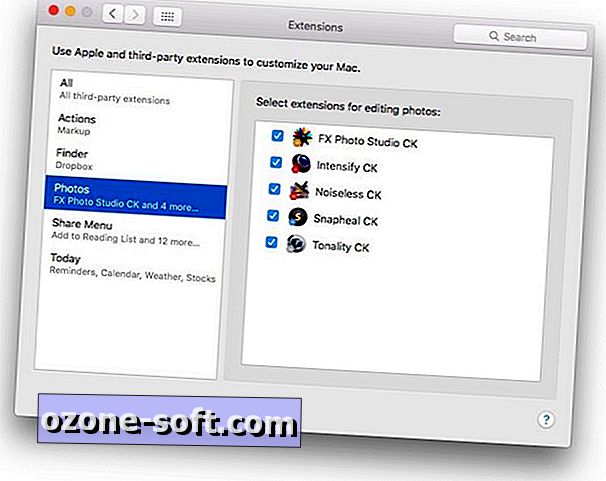
Skôr ako sa rozšírenie zobrazí v aplikácii Fotky, musíte ju povoliť v časti Systémové predvoľby. Prejdite na položku Systémové predvoľby> Rozšírenia . Kliknite na položku Fotografie v ľavom paneli a potom v pravom paneli začiarknite políčka rozšírení, ktoré chcete použiť v aplikácii Fotky.
Ak máte povolené rozšírenia úprav, otvorte položku Fotografie. Otvorte fotografiu a kliknite na tlačidlo Upraviť v pravom hornom rohu. Uvidíte, že vaše editačné nástroje sú rozmiestnené pozdĺž pravého okraja. Kliknite na možnosť Najdlhšia - Rozšírenia - a potom vyberte aplikáciu, ktorú chcete použiť. Nástroje na úpravu aplikácie sa načítajú do pravého panelu, rovnako ako v editovacom nástroji, ktorý je natívny pre aplikáciu Fotografie.
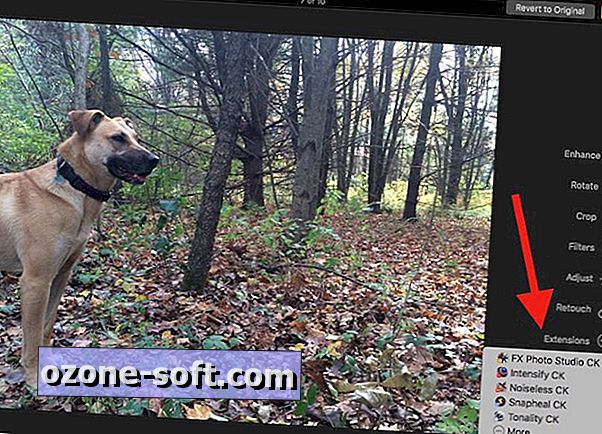
Pre viac, poďme s nami, keď prehliadame novú aplikáciu Fotografie pre OS X.













Zanechajte Svoj Komentár